Kuidas kasutada Microsoft Office Word 2007?
Autor:
John Stephens
Loomise Kuupäev:
26 Jaanuar 2021
Värskenduse Kuupäev:
11 Mai 2024

Sisu
Selles artiklis: Põhitõed Esimese dokumendi valmistamine
Microsoft Word 2007 on oluliselt täiustatud versioon. Siin on kiire juhend teadmiseks, kuidas kasutada spetsiaalselt loodud Wordit, mis on väga võimas.
etappidel
1. osa Põhitõed
-
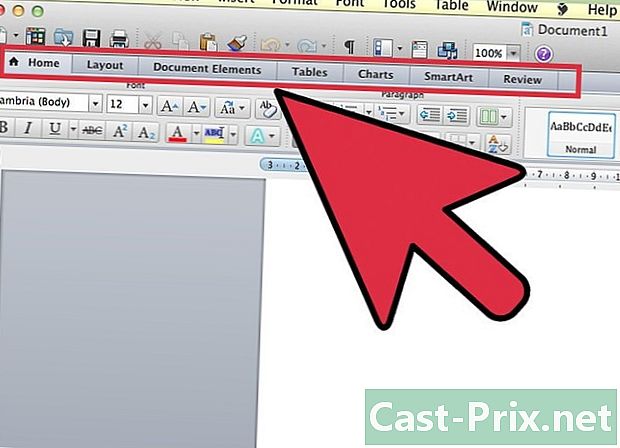
Alustame tööriistaribaga. Tööriistariba sisaldab seitset erinevat tabs : teretulnud, sisestamise, Paigutus, viited, Mailings, läbivaatamist ja Kasutaja. -
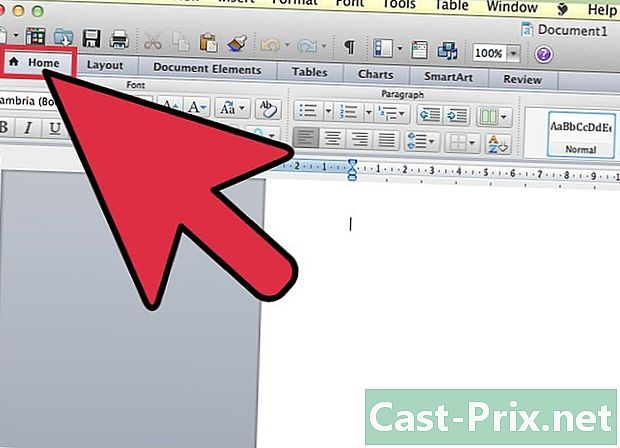
Avaleht: see vahekaart integreerib e-töötlemise aluse, näiteks suurus, font, värv, stiil jne. Selles kohas veedate suurema osa ajast. -
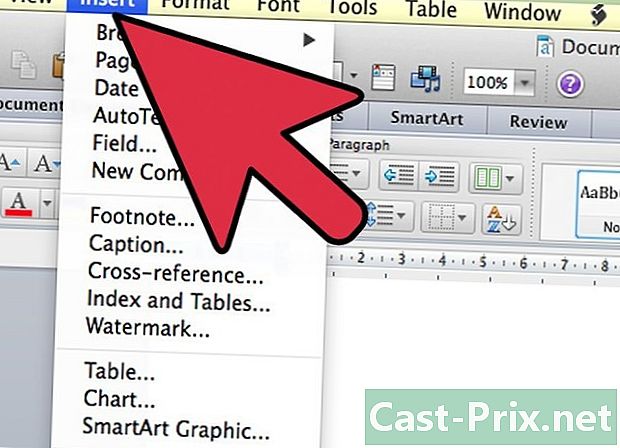
Sisestamine: see vahekaart sisaldab rohkem tööriistu kui longlet teretulnud ja võimaldab elemente sisestada. Need tööriistad on väga kasulikud ja neid ei kasutata ainult e-raviks. Neid kasutatakse ka ametialaste dokumentide jaoks. Sellel vahekaardil saate lisada lõikepilte, linke ja palju muud. -
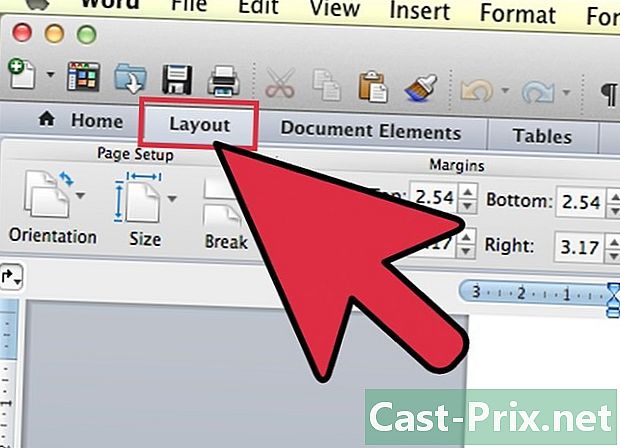
Paigutus: seda vahekaarti kasutatakse sageli dokumentidele viimase puudutuse lisamiseks ja nende parandamiseks. Saate muuta dokumendi orientatsiooni, suurust ja paljusid muid asju, mida te tavaliselt ei saavuta. -
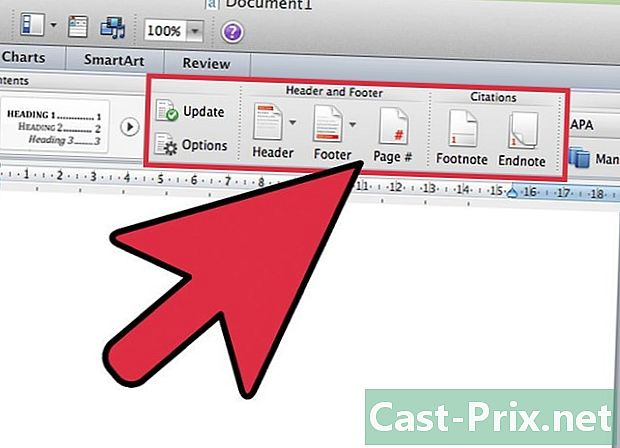
Viited: sellel vahekaardil saate sisestada viiteid. Näiteks saate lisada tsitaate, sisukorda, joonealuseid märkusi, bibliograafiat, pealdisi jne. -

Otsepost: sellel vahekaardil saate luua ümbrikke, silte ja alustada e-kirjade liitmist (sama dokumendi saatmine mitmele inimesele). -
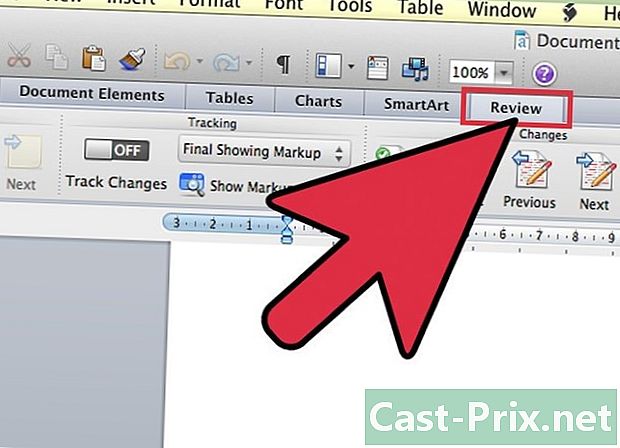
Parandus: sellel vahekaardil saate kontrollida õigekirja, grammatikat ja see sisaldab ka tõlkevahendeid, sõnastikku, tesaurust, kommentaaride lisandusi jne. -
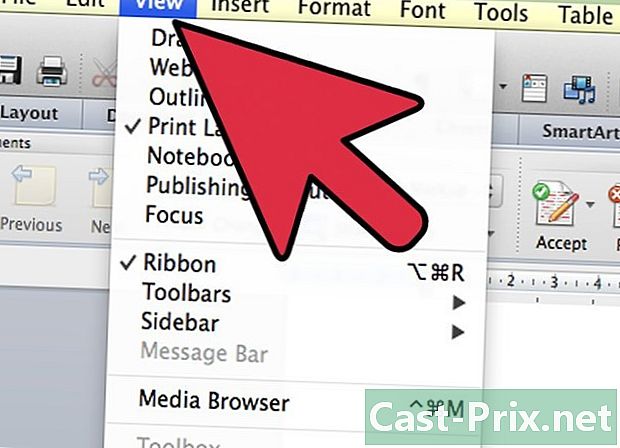
Kuva: see vahekaart näitab teile, kuidas teie dokument välja näeb. Päris sarnane longletiga Paigutus siiski võimaldab see reguleerida veel selliseid asju nagu suum jne. -
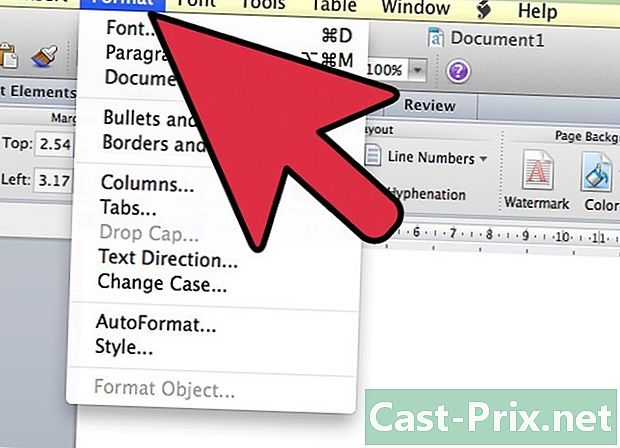
Vorming: see vahekaart on ainult kasutatakse piltide, lõikepiltide, sõnade või fotode jaoks. See võimaldab reguleerida pilte ja pilte, muutes heledust, kontrasti, efekti, värvi jne.
2. osa Esimese dokumendi koostamine
-
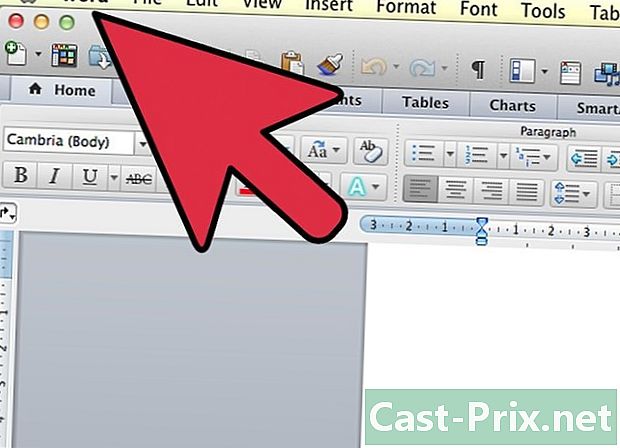
Alustame dokumendi loomisega. Lugege edasi, et teada saada, mida peate tegema. -

Käivitage Microsoft Word ja looge siis uus dokument. Selleks saate klõpsata ikoonil, mis näeb välja nagu volditud nurgaga tühi leht. -
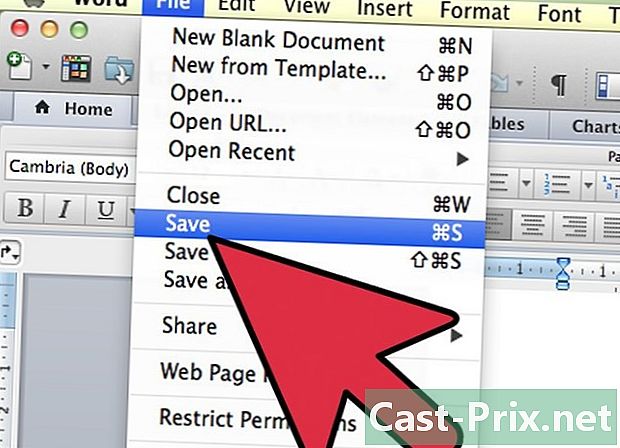
Alustage dokumendi salvestamisega.- Salvestamiseks klõpsake akna vasakus ülanurgas asuval Microsoft Office'i ümmargusel logol. Näete väikest akent, millel on mitu valikut, mis kuvatakse.
- Klõpsake nuppu "Salvesta nimega". Te peate alati vali see uue dokumendi loomisel. Nii saate valida dokumendi tüübi, varundamise asukoha ja dokumendi nime.
- Ilmub aken.
-
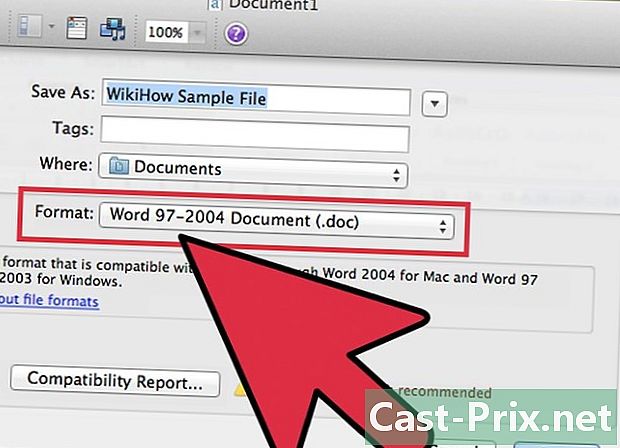
Dokumente on mitut tüüpi. Klõpsake nuppu Wordi 97-2003 dokument või Wordi dokument. Wordi 97-2003 dokument võimaldab teistel inimestel seda dokumenti näha, isegi kui neil on Wordi vanem versioon ja nad pole installinud 2007 Office'i ühilduvuspaketti. Wordi dokumentainult inimesed, kellel on Word 2007 või ühilduvuspakett, saavad dokumendi avada. Teie otsustada. -
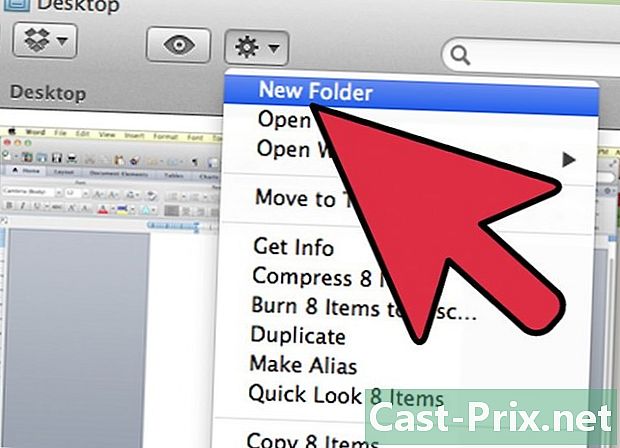
Kui kasutate seda Microsoft Word Office 2007 esimest korda, looge oma dokumentide jaoks uus kaust. Andke pealkiri nagu "Dokumentide näidised" või teie valitud pealkiri. -
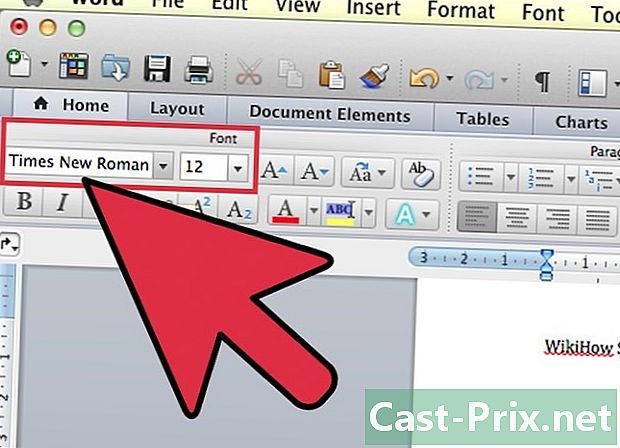
Pärast kausta loomist ja salvestamist minge oma tühja dokumendi juurde. Määrake font, mida soovite kasutada. Mõned soovitatavad fondid on Times New Roman, Calibri (keha) ja Arial. Ülalolev pilt näitab teile näite, mida teha. -
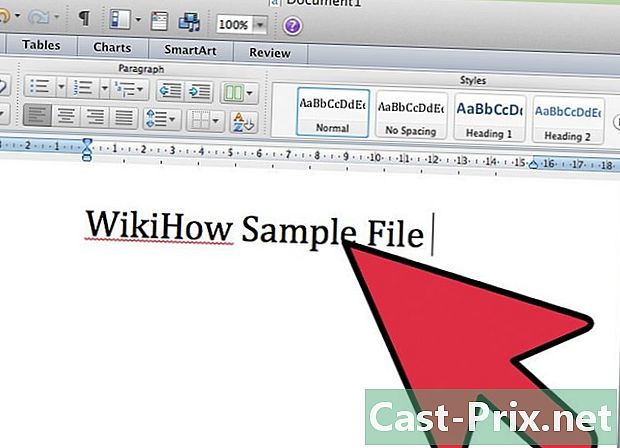
Tippige, mida peate kirjeldama.

